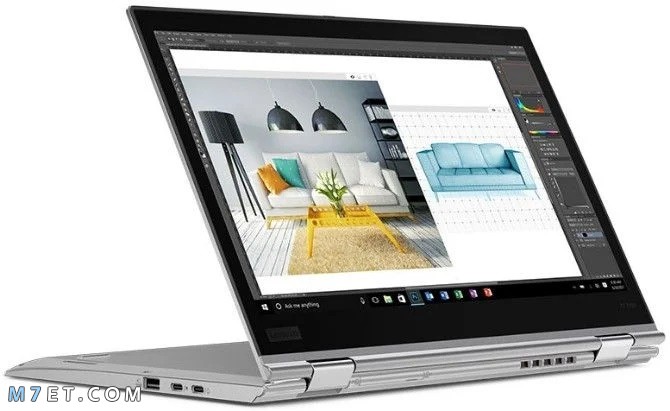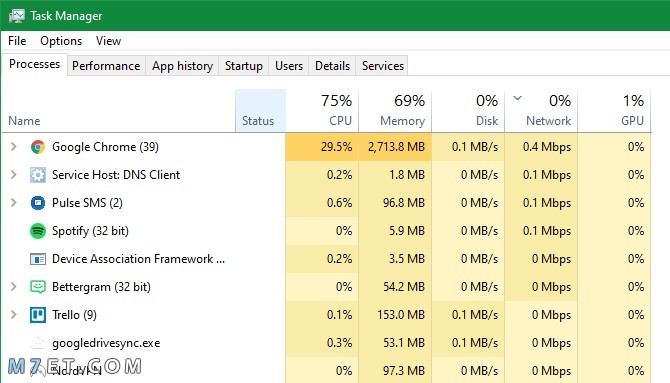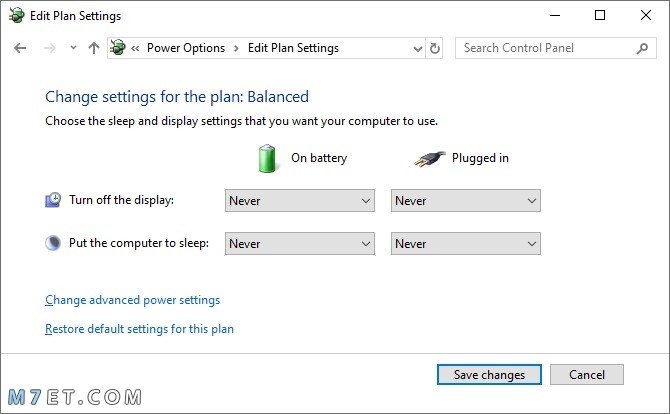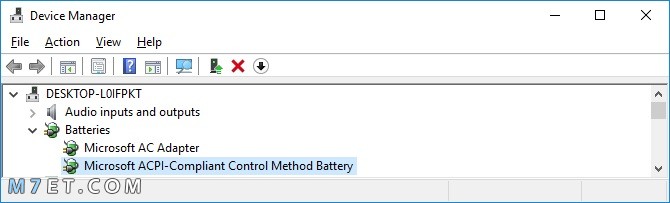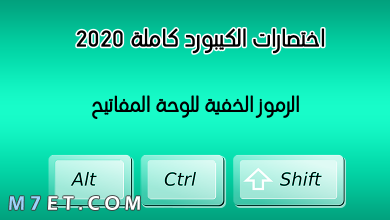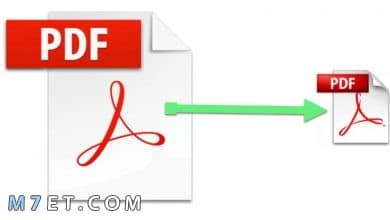حل مشكلة عدم شحن بطارية اللاب توب
إذا قُمت بتوصيل اللاب توب ولكن لا يقوم بالشحن، فإليك ما يمكنك فعله لشحن البطارية مرة أخرى.

من الممكن أن تتسبب بطارية اللاب توب في المشاكل إذا كان لديك مشكلة عدم شحن بطارية اللاب توب. ولن تتمكن من استخدام اللاب توب بمجرد نفاد البطارية. ولكن في كثير من الحالات، يمكنك معرفة أين تكمن مشكلة هذه الشحن والعمل على إصلاحها.
حل مشكلة عدم شحن بطارية اللاب توب
سنوضح لك ما يجب القيام به عند مشكلة عدم شحن بطارية اللاب توب أثناء توصيله بالتيار الكهربائي. سواء كان لديك جهاز Dell أو HP أو أي جهاز آخر، فسوف تساعدك هذه النصائح على حل المشكلة.
تحقق من الكابلات
قبل الانتقال إلى استكشاف الأخطاء وإصلاحها بشكل عميق، تحقق أولاً من الأساسيات. تأكد من إدخال كابل شحن اللاب توب بإحكام في منفذ الشحن الخاص به.
ثم تحقق مرة أخرى من توصيله جيدًا بالحائط، فكر في تجربة مقبس كهرباء آخر في حالة عدم عمل المقبس الحالي.
لا تنس مراجعة التوصيل حيث يتم توصيل الكابل في مشترك كهرباء. من الممكن أن يصبح ذلك المشترك واسعًا عند سقوطه عدة مرات.
ضع في اعتبارك أننا نحاول حل مشكلة عدم شحن بطارية اللاب توب على الرغم من توصيله بالكهرباء.
اقرأ أيضًا: كيفية زيادة العمر الافتراضي للاب توب.
قم بإزالة البطارية وتوصيل اللاب توب بالطاقة
يجب عليك تحديد ما إذا كانت البطارية تعمل أم لا. إذا كان اللاب توب يحتوي على بطارية قابلة للإزالة فقم بإزالتها تمامًا من اللاب توب.
يجب عليك دائمًا إغلاق جهاز الكمبيوتر الخاص بك قبل القيام بذلك (إذا لم يكن قد فرغ الشحن بالفعل) وفصل الشاحن.
بمجرد إزالة البطارية، استمر في الضغط على زر الطاقة لعدة لحظات لاستنزاف أي شحنة كهرباء متبقية في النظام. بعد الانتهاء من ذلك، قم بتوصيل الشاحن وحاول تشغيل اللاب توب بدون البطارية.
إذا كان يعمل اللاب توب بشكل طبيعي، فإن المشكلة تكمن في بطاريتك. أعد وضع البطارية في حجرتها وتأكد من اصطفاف جميع نقاط التلامس.
إذا لم يؤد ذلك إلى حل مشكلة عدم شحن بطارية اللاب توب، فمن المحتمل أن يكون لديك بطارية تالفة وتحتاج إلى استبدالها.
في حالة عدم احتواء اللاب توب على بطارية قابلة للإزالة، يمكنك محاولة فتح جهازك وإزالتها بنفسك. ومع ذلك، من المحتمل أن يؤدي القيام بذلك إلى إلغاء الضمان الخاص بك.
وقد يتسبب ذلك في مزيد من الضرر لجهاز الكمبيوتر إذا ارتكبت خطأ. من الأكثر أمانًا أن تأخذ اللاب توب إلى فني يمكنه إزالة البطارية باستخدام أدوات احترافية.
تأكد من أنك تستخدم الشاحن والمنفذ الصحيح
يمكنك التحقق بعد ذلك من أن الكهرباء تصل إلى اللاب توب بشكل كافي.
تأكد من توصيل الشاحن بالمنفذ الصحيح على اللاب توب. تحتوي العديد من أجهزة الكمبيوتر المحمولة على مكان واحد فقط لقابس الشحن.
ولكن إذا كان لديك جهاز كمبيوتر أحدث، فقد يستخدم منفذ USB-C للشحن. جرب جميع منافذ USB-C على الكمبيوتر المحمول، حيث قد يكون بعضها لنقل البيانات فقط.
للحصول على أفضل النتائج، يجب عليك استخدام الشاحن الأصلي المرفق مع الكمبيوتر المحمول. يمكن أن تضر أجهزة الشحن المزيفة ببطاريتك وتتسبب مشكلة عدم شحن بطارية اللاب توب.
راجع الكابلات والمنافذ بحثًا عن التلف
على الرغم من أنك أجريت فحصًا سريعًا لمشكلات توصيل الكابلات في وقت سابق، فمن المستحسن مراجعة سلك الطاقة بشكل أكثر شمولاً الآن.
انظر إلى طول سلك الطاقة بالكامل بحثًا عن اهتراء أو تلف آخر. جرب الإمساك به لترى ما إذا كان أي جزء منه يبدو منتفخًا أو مشوهًا.
من الجيد أيضًا شم رائحة جزء محول التيار المتردد من الشاحن – إذا شممت منه رائحة احتراق، فمن المحتمل أن يكون هناك خطأ ما داخل علبة الشاحن، ويحتاج إلى استبدال.
أخيرًا، ألق نظرة على منفذ الشاحن في اللاب توب. يجب أن يكون لديك مقاس مريح إلى حد ما عند توصيل الشاحن. إذا شعرت أنه فضفاض، فحاول تحريكه قليلاً لمعرفة ما إذا كان يمكنك الحصول على توصيل جيد.
تحقق أيضًا من وجود أي شوائب داخل المنفذ، مما قد يمنعك من إجراء توصيل جيد. يمكنك تنظيف ذلك باستخدام فرشاة أسنان أو عود أسنان أو أي شيء صغير آخر.
اقرأ أيضًا: كيفية عمل كلمة سر للاب توب hp.
قلل من استخدام البرامج
لحل مشكلة عدم شحن بطارية اللاب توب. يُمكنك تقليل البرامج المستخدمة، إذا كان جهاز الكمبيوتر الخاص بك يعمل بجهد كبير، فقد لا يقوم الشاحن بإعادة شحن البطارية بالسرعة الكافية.
على سبيل المثال، إذا كان اللاب توب الخاص بك يسخن، يجب أن تعمل المروحة بجهد أكبر لتبريده، الأمر الذي سيستغرق المزيد من طاقة البطارية.
عندما يكون لديك العديد من البرامج والعمليات المتعطشة للطاقة تعمل في وقت واحد، فإنها ستمتص المزيد من طاقة البطارية بمعدل مرتفع.
- افتح مدير المهام Task Manager بواسطة الأزرار (Ctrl + Shift + Esc) للتحقق من استخدام الموارد الحالية.
إذا كنت تشك في أن هذا هو سبب مشكلة عدم شحن بطارية اللاب توب لديك، فحاول إغلاق بعض البرامج أو إغلاق اللاب توب لتبريده. بمجرد العودة إلى الوضع الطبيعي، قم بتشغيله ومعرفة ما إذا كان الشاحن الخاص بك يمكنه شحن البطارية كالمعتاد.
تحقق من إعدادات الطاقة
يمكن أن تتسبب مشكلات البرامج الأخرى أيضًا في مشكلة عدم شحن بطارية اللاب توب.
بينما لا تحتوي خطط طاقة ويندوز على أي خيارات محددة من شأنها أن تمنع شحن البطارية، فقد يكون لديك نظام مهيأ للإغلاق عند مستوى بطارية معين أو ما شابه.
قم بزيارة صفحة إعدادات الطاقة في ويندوز:
- انقر بزر الماوس الأيمن على قائمة ابدأ.
- اختر من القائمة Power Options.
- مرر للأسفل وانقر على Additional power settings.
- انقر على Change plan settings بجوار خطة الطاقة الحالية وقُم بتعديل الخيارات.
أو يمكنك النقر على Change advanced power settings إذا كنت تريد التعمق، ولكن من الأسهل فقط اختيار استعادة الإعدادات الافتراضية لهذه الخطة الحالية بالنقر على Restore default settings for this plan.
وذلك لنرى ما إذا كان ذلك سيعمل على حل مشكلة عدم شحن بطارية اللاب توب.
تحديث أو إعادة تثبيت تعريفات البطارية
نظرًا لأن بطاريتك عبارة عن جهاز خارجي، يستخدم ويندوز تعريفات معينة للتفاعل معها بشكل صحيح. إذا كان جهاز الكمبيوتر الخاص بك لا يزال متصلاً ولا يتم شحنه، فيمكن أن يؤدي تحديث التعريفات أو إزالتها إلى بدء عملية الشحن.
- انقر بزر الماوس الأيمن على زر قائمة ابدأ.
- ثم اختر Device Manager من القائمة.
- قم بتوسيع القسم Batteries .
وسترى إدخالين:
-
- Microsoft AC Adapter
- Microsoft ACPI-Compliant Control Method Battery
- انقر بزر الماوس الأيمن فوق كل منها واختر Update driver.
من المحتمل ألا يتم العثور على أي تحديثات، لكن الأمر يستحق المحاولة.
يمكنك محاولة تحديث التعريفات يدويًا، ولكن ربما لا توفر الشركة المصنعة لجهاز الكمبيوتر الخاص بك تعريفًا محددًا للبطارية.
- إذا لم يؤد التحديث إلى أي شيء، فانقر بزر الماوس الأيمن على كل من تعريفات البطارية واختر Uninstall device.
سيؤدي هذا إلى توقف جهاز الكمبيوتر الخاص بك عن التفاعل مع البطارية، ولكن سيتم إعادة تثبيت التعريفات عند إعادة تشغيل اللاب توب.
بعد إعادة التشغيل، اسمح لويندوز بإعادة تثبيت تعريفات البطارية، ونأمل أن يبدأ الشحن مرة أخرى. إذا لم يفلح ذلك كرر العملية.
ولكن بمجرد إيقاف تشغيل اللاب توب بعد إلغاء تثبيت التعريفات افصل الشاحن، وأزل البطارية، ثم أعد كل شيء وأعد تشغيل الكمبيوتر.
اقرأ أيضًا: تنظيف شاشة اللاب توب.
جرب شاحن آخر
بعد أن جربت كل شيء لا يكلفك المال. فإن الحل الأخير لحل مشكلة عدم شحن بطارية اللاب توب هو شراء شاحن جديد (أو استخدام واحد من صديق إذا كان لديه نفس اللاب توب) ومعرفة ما إذا كان ذلك يعمل.
بهذا نكون قد انتهينا من مقالنا على أمل أن يعمل هذا على حل مشكلة عدم شحن بطارية اللاب توب.